
如何创建日志库?
目前,日志服务支持在控制台或者通过API创建Logstore。使用API创建Logstore 请参考
CreateLogstore。
使用说明
- 任何一个Logstore必须在某一个Project下创建。
- 每个日志服务Project可创建最多100个Logstore。
- Logstore名称在其所属Project内必须唯一。
- 数据保存时间创建后还可以进行修改。您可以在Logstore页面,单击[backcolor=transparent]操作列下的 [backcolor=transparent]修改,修改 [backcolor=transparent]数据保存时间 并单击 [backcolor=transparent]修改,然后关闭对话框即可。
操作步骤
在 [backcolor=transparent]Project列表 页面,单击项目的名称,然后单击 [backcolor=transparent]创建 创建日志库。
或者在创建完项目后,根据系统提示创建日志库,单击 [backcolor=transparent]创建。
填写日志库的配置信息并单击 [backcolor=transparent]确认。
[backcolor=transparent]Logstore名称:日志库名称只能包含小写字母、数字和连字符(-),且必须以小写字母和数字开头和结尾,长度为3~63个字节。Logstore名称在其所属项目内必须唯一。
[backcolor=transparent]注意:日志库名称创建后不能修改。
[backcolor=transparent]WebTracking:是否开启WebTracking功能。该功能支持从HTML、H5、iOS、或Android平台收集日志数据到日志服务。
[backcolor=transparent]数据保存时间:数据在日志库中的保存时间,单位为天。可以设置为1~365天。超过该时间后,数据会被删除。
[backcolor=transparent]Shard数目:设置日志库的分区数量,每个Logstore可以创建1~10个分区。每个Project中可以创建最多200个分区。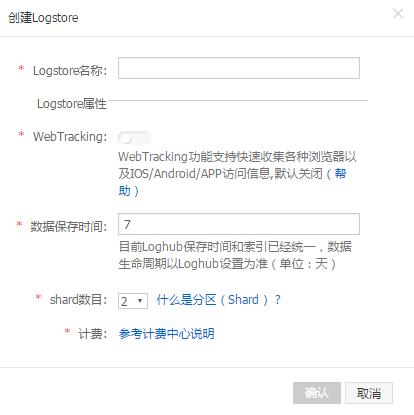
后续操作
创建完日志库后,系统会提示您创建Logtail 配置,您可以单击 [backcolor=transparent]创建Logtail配置 创建一个Logtail 配置或者单击 [backcolor=transparent]取消 进入[backcolor=transparent]Logstore列表 页面。
展开
收起
版权声明:本文内容由阿里云实名注册用户自发贡献,版权归原作者所有,阿里云开发者社区不拥有其著作权,亦不承担相应法律责任。具体规则请查看《阿里云开发者社区用户服务协议》和《阿里云开发者社区知识产权保护指引》。如果您发现本社区中有涉嫌抄袭的内容,填写侵权投诉表单进行举报,一经查实,本社区将立刻删除涉嫌侵权内容。
相关问答




